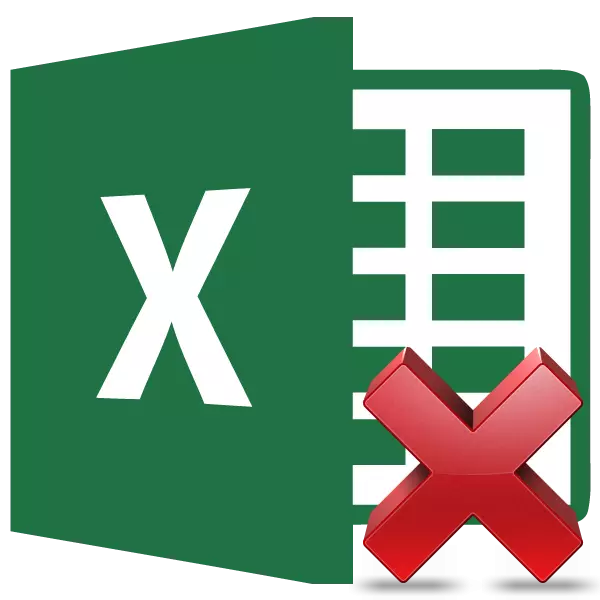
Kufanya kazi na formula katika Excel inaweza kuwezesha kwa kiasi kikubwa na kuhamisha mahesabu mbalimbali. Wakati huo huo, sio lazima kila wakati matokeo yake yamefungwa kwa kujieleza. Kwa mfano, wakati wa kubadilisha maadili katika seli zinazohusiana, data ya muhtasari itabadilika, na wakati mwingine sio lazima. Kwa kuongeza, wakati wa kuhamisha meza iliyochapishwa na formula kwa eneo lingine, maadili yanaweza kupotea. Sababu nyingine ya kuwaficha inaweza kuwa hali wakati hutaki watu wengine kuona jinsi mahesabu yanafanyika kwenye meza. Hebu tujue njia ambazo zinaweza kuondolewa kwa fomu katika seli, na kuacha tu matokeo ya mahesabu.
Utaratibu wa kuondolewa
Kwa bahati mbaya, hakuna chombo katika Excel, ambayo mara moja kuondoa formula kutoka seli, na kushoto tu maadili huko. Kwa hiyo, unapaswa kuangalia njia ngumu zaidi ya kutatua tatizo.
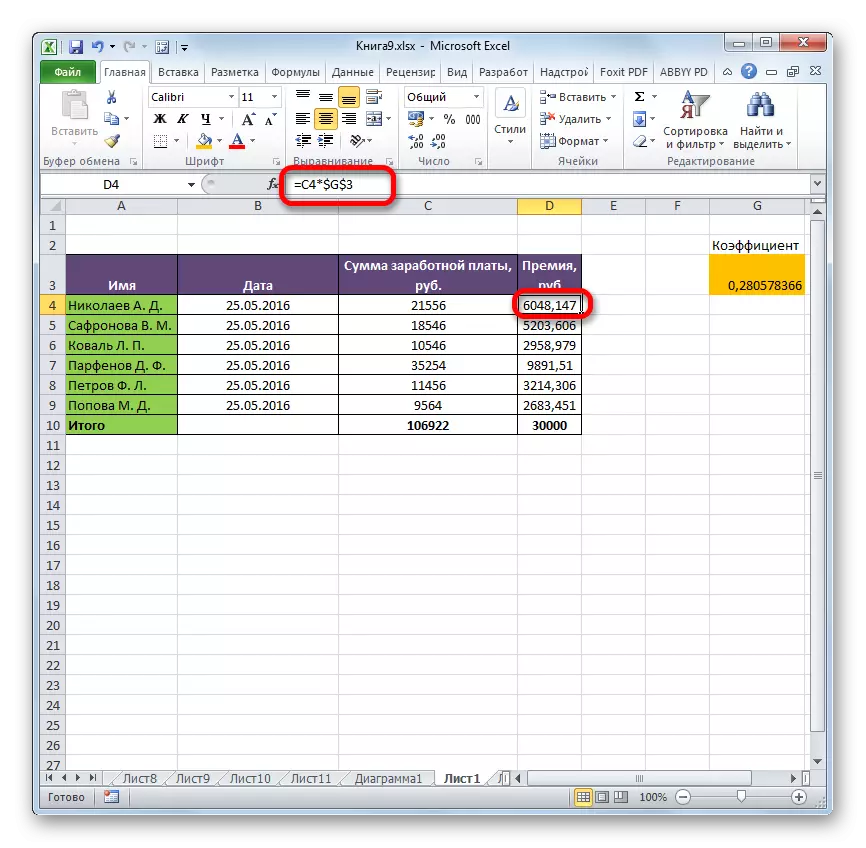
Njia ya 1: Kuiga maadili kupitia vigezo vya kuingiza.
Nakala data bila formula kwenye eneo lingine inaweza iwezekanavyo kwa kutumia vigezo vya kuingiza.
- Tunasisitiza meza au aina mbalimbali, ambazo tunalipa kwa mshale na kifungo cha kushoto cha mouse. Kukaa katika kichupo cha "Nyumbani", fanya bonyeza kwenye icon ya "Copy", ambayo iko kwenye mkanda katika "buffer".
- Chagua kiini ambacho kitakuwa meza ya kushoto ya kiini iliyoingizwa. Fanya bonyeza kwenye kifungo cha haki cha panya. Menyu ya muktadha itaanzishwa. Katika kuzuia vigezo ", kuacha uteuzi kwenye aya ya" thamani ". Inawakilishwa kama icon na picha ya namba "123".
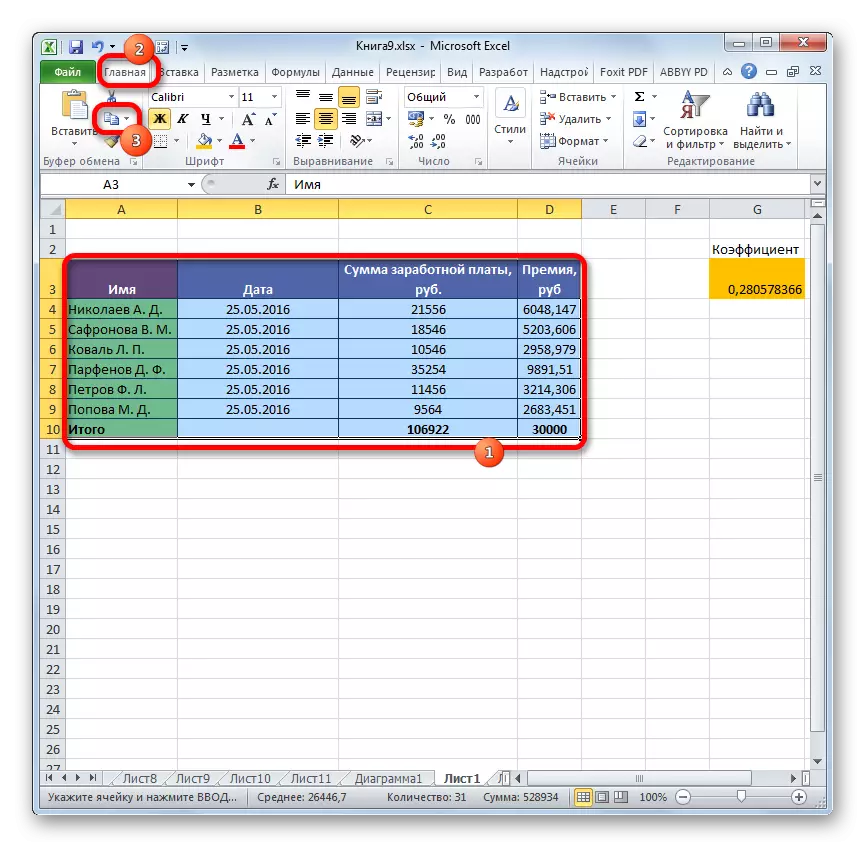

Baada ya kufanya utaratibu huu, aina hiyo itaingizwa, lakini tu kwa namna ya maadili bila formula. Kweli, muundo wa awali pia umepotea. Kwa hiyo, muundo wa meza utahitaji kwa manually.
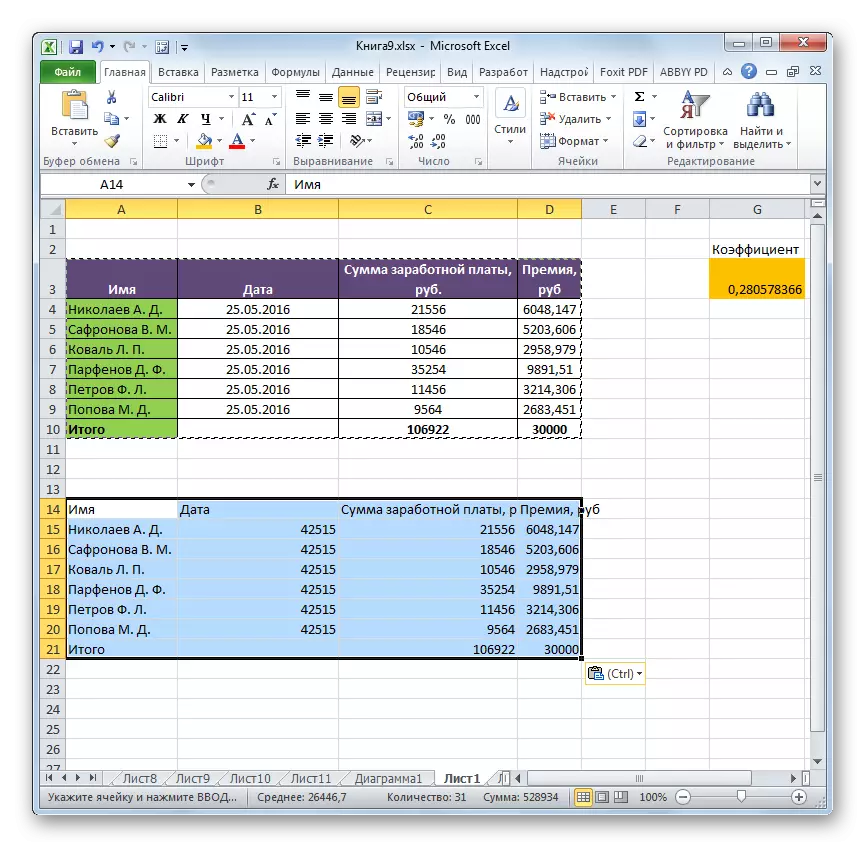
Njia ya 2: Kuiga nakala maalum
Ikiwa unahitaji kuokoa muundo wa awali, lakini hutaki kutumia muda kwenye usindikaji wa meza, basi inawezekana kutumia "kuingiza maalum" kwa madhumuni haya.
- Nakili kwa njia sawa na wakati wa mwisho yaliyomo ya meza au upeo.
- Tunasisitiza eneo lote la kuingizwa au kiini chake cha kushoto. Sisi bonyeza kifungo cha mouse haki, na hivyo wito orodha ya muktadha. Katika orodha inayofungua, chagua kipengee cha "Kuingiza maalum". Kisha, katika orodha ya ziada, bofya kitufe cha "Maadili na Kinga ya Kwanza", ambacho kinawekwa katika kikundi cha "Viwango vya Ingiza" na ni icon kwa namna ya mraba, ambapo idadi na brashi zinaonyeshwa.
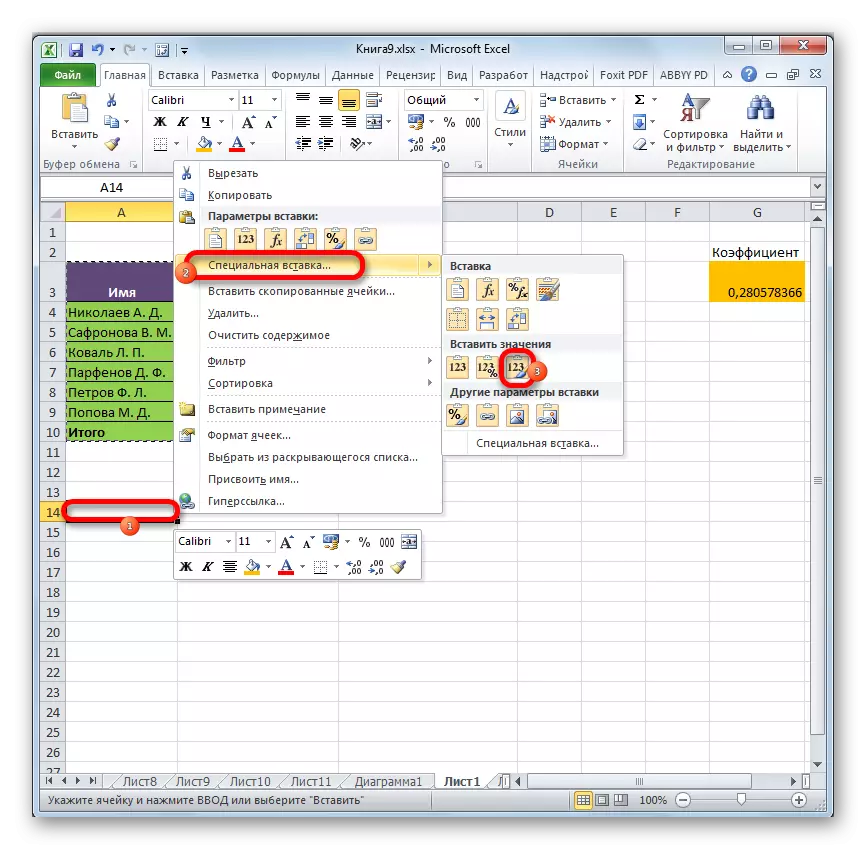
Baada ya operesheni hii, data itakiliwa bila formula, lakini wakati huo huo muundo wa awali utahifadhiwa.
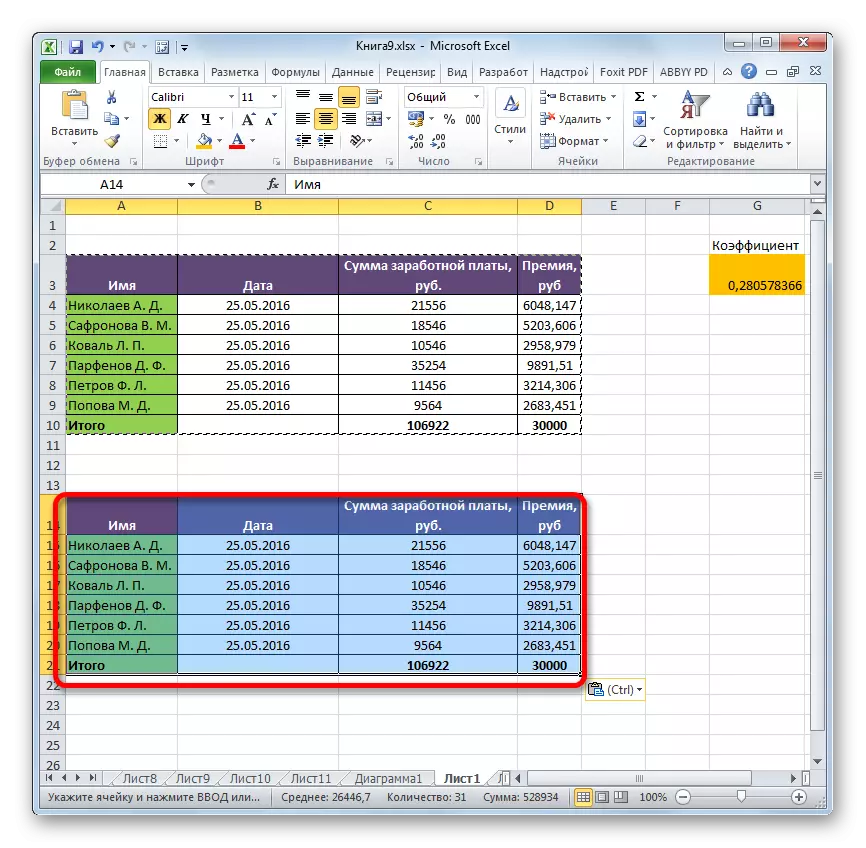
Njia ya 3: Kuondolewa kwa formula kutoka meza ya chanzo
Kabla ya hayo, tuliiambia jinsi ya kuondoa formula wakati wa kuiga, na sasa hebu tujue jinsi ya kuiondoa kutoka kwenye chanzo cha chanzo.
- Tunazalisha nakala ya meza kwa njia yoyote ambayo mazungumzo yalikuwa ya juu, katika eneo tupu la karatasi. Uchaguzi wa njia fulani katika kesi yetu maadili hayatakuwa.
- Chagua aina iliyokosa. Bofya kwenye kifungo "Nakala" kwenye mkanda.
- Chagua aina ya awali. Bofya kwenye kifungo cha kulia cha mouse. Katika orodha ya muktadha katika kikundi cha Mipangilio ya Kuingiza, chagua kipengee cha "maadili".
- Baada ya data imeingizwa, unaweza kufuta aina ya usafiri. Tunaionyesha. Piga orodha ya muktadha kwa kubonyeza kifungo cha kulia cha mouse. Chagua kipengee "Futa ...".
- Dirisha ndogo inafungua, ambayo unahitaji kufunga kile unachohitaji kufuta. Katika mahsusi, aina yetu ya usafiri ni chini kutoka meza ya chanzo, kwa hiyo tunahitaji kufuta mistari. Lakini kama alikuwa iko upande wake, itakuwa ni lazima kuondoa nguzo, ni muhimu sana si kuchanganya, kama unaweza kuharibu meza kuu. Kwa hiyo, weka mipangilio ya kuondolewa na bofya kitufe cha "OK".
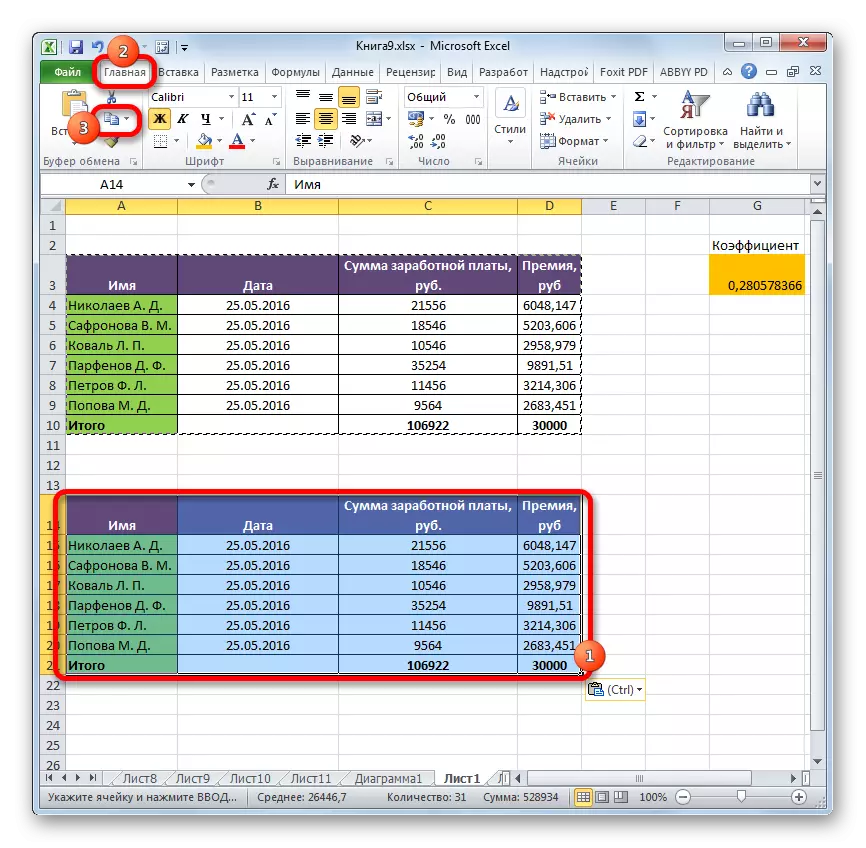
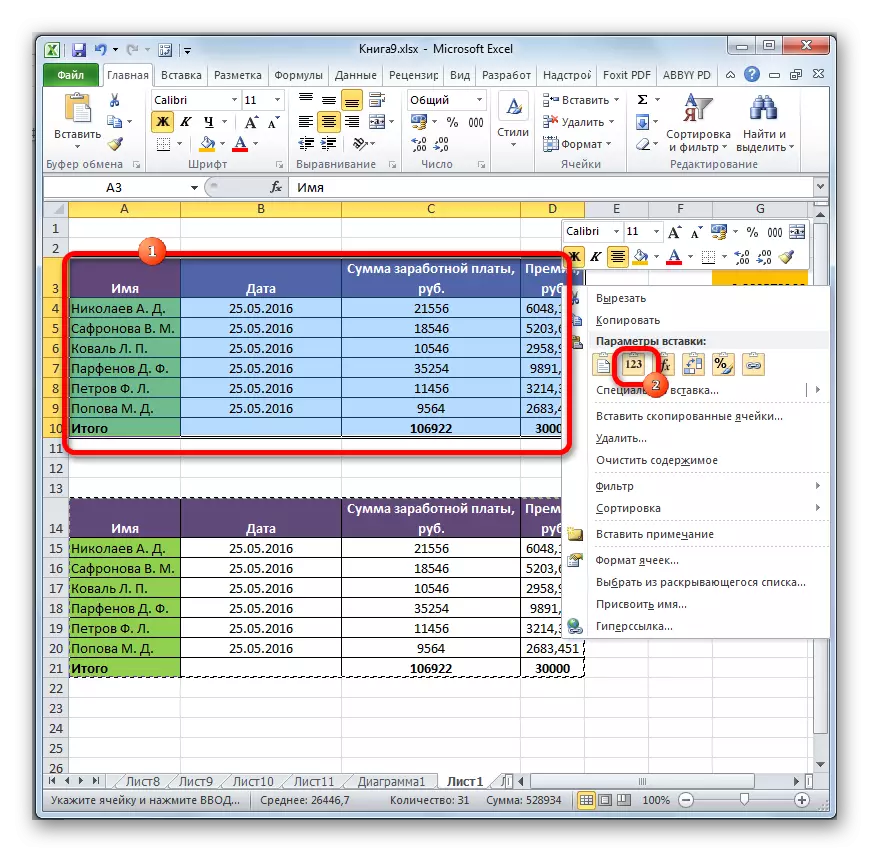
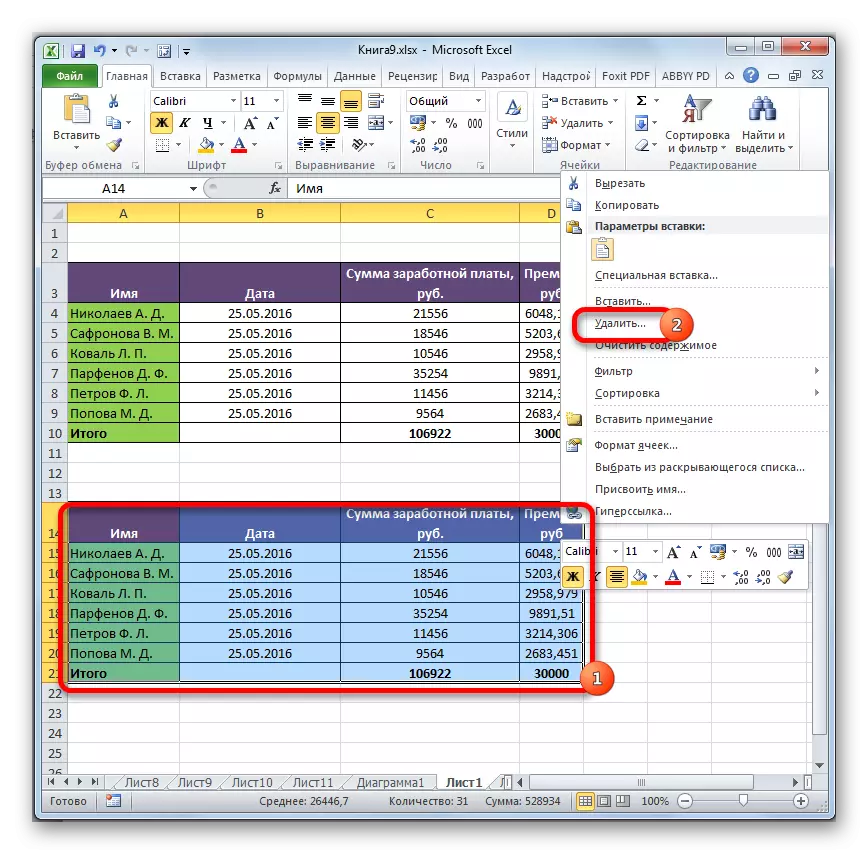

Baada ya kufanya vitendo hivi, mambo yote yasiyo ya lazima yataondolewa, na formula kutoka kwenye meza ya chanzo itatoweka.
Njia ya 4: Uondoaji wa formula bila kuunda bendi ya usafiri
Inaweza kufanyika hata rahisi na si kuunda aina ya usafiri kabisa. Kweli, katika kesi hii, unahitaji kutenda kwa makini, kwa sababu vitendo vyote vitafanyika ndani ya mipaka ya meza, ambayo ina maana kwamba kosa lolote linaweza kuharibu uaminifu wa data.
- Tunasisitiza aina ambayo unahitaji kuondoa formula. Bofya kwenye kifungo cha "nakala", kuwekwa kwenye mkanda au alama ya mchanganyiko wa CTRL + C kwenye kibodi. Vitendo hivi ni sawa.
- Kisha, bila kuondoa uteuzi kwa kubonyeza kitufe cha haki cha mouse. Menyu ya muktadha imezinduliwa. Katika kuzuia vigezo ", bonyeza kitufe cha" maadili ".
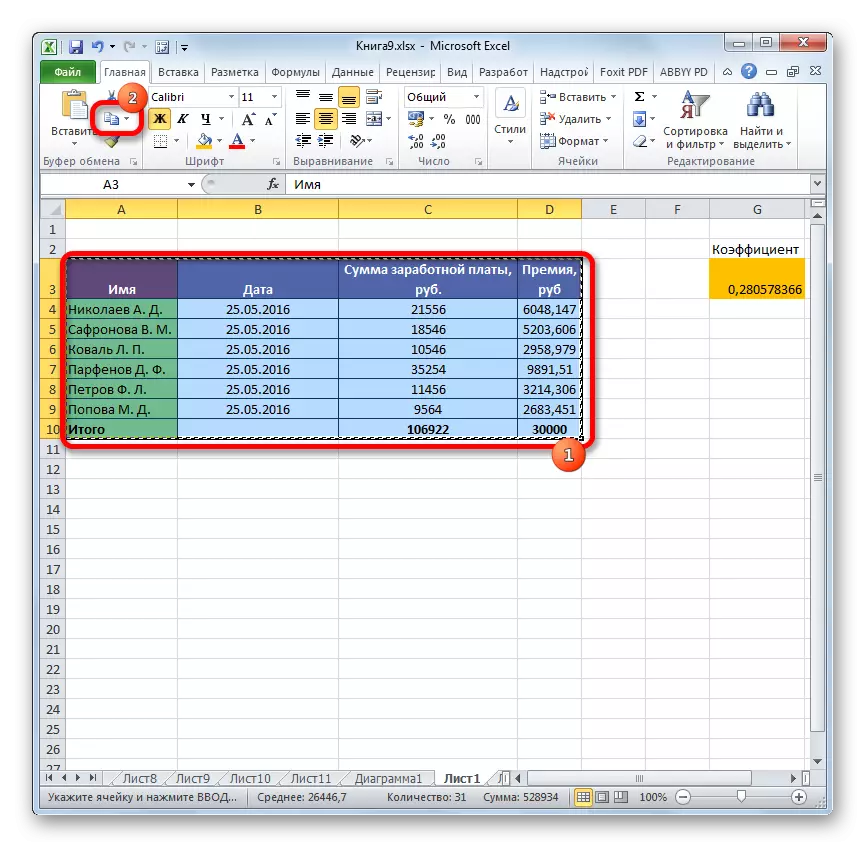

Kwa hiyo, data yote itakiliwa na mara moja kuingizwa kama maadili. Baada ya vitendo hivi, formula katika eneo lililoonyesha halitabaki.
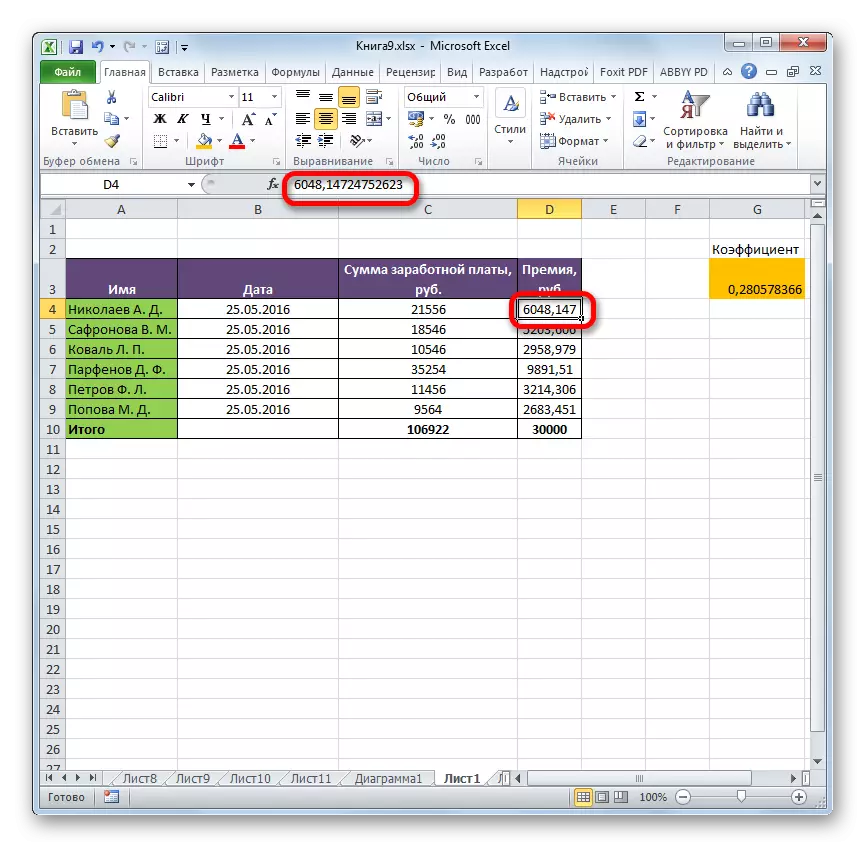
Njia ya 5: Matumizi macro.
Ili kuondoa formula kutoka seli, unaweza pia kutumia macros. Lakini kwa hili unahitaji kwanza kuamsha kichupo cha msanidi programu, na pia ni pamoja na kazi ya macros kama haifanyi kazi. Jinsi ya kufanya hivyo, unaweza kupata katika mada tofauti. Tutazungumza moja kwa moja juu ya kuongeza na kutumia macro ili kuondoa formula.
- Nenda kwenye kichupo cha Wasanidi programu. Bofya kwenye kifungo cha "Visual Basic" iko kwenye mkanda katika "msimbo" wa toolbar.
- Mhariri wa Macro huanza. Ingiza msimbo hapa chini:
Sub delete_fortula ()
Uteuzi.Value = uteuzi.Value.
Mwisho chini.
Baada ya hapo, funga dirisha la mhariri kwa njia ya kawaida kwa kushinikiza kifungo kwenye kona ya juu ya kulia.
- Tunarudi kwenye karatasi, ambayo iko meza ya maslahi kwetu. Tunasisitiza kipande ambapo fomu unayotaka kufuta ziko. Katika kichupo cha Wasanidi programu, bofya kifungo cha macros, kilichowekwa kwenye mkanda katika kikundi cha Kanuni.
- Dirisha la Kuanza Macros linafungua. Tunatafuta kipengele kinachoitwa "delete_fortula", onyesha na bonyeza kitufe cha "Run".
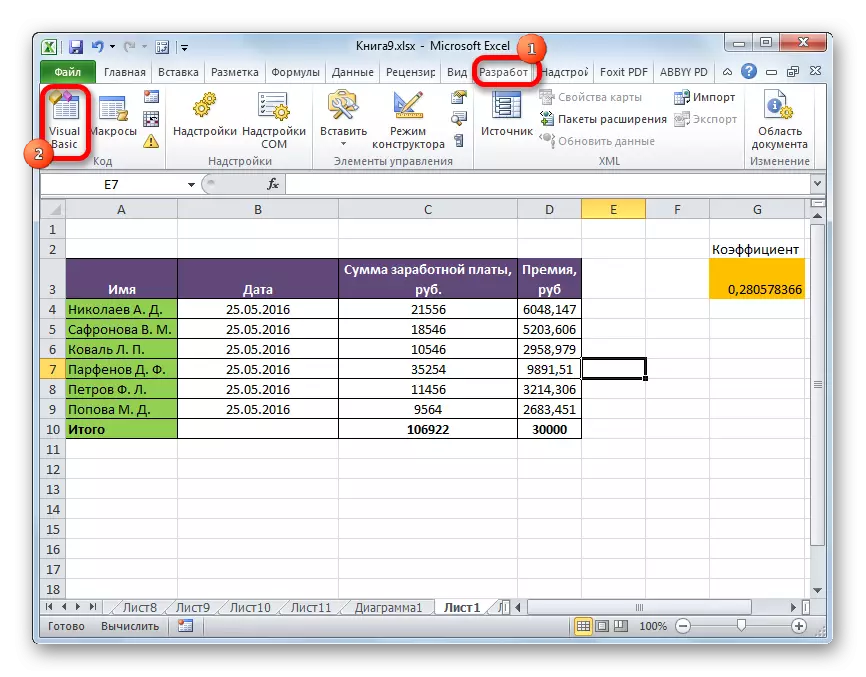
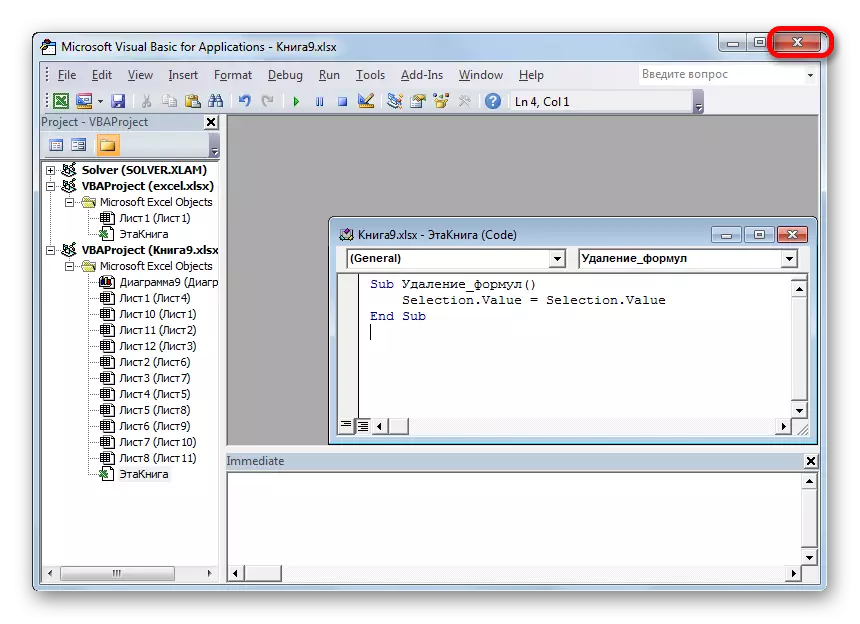
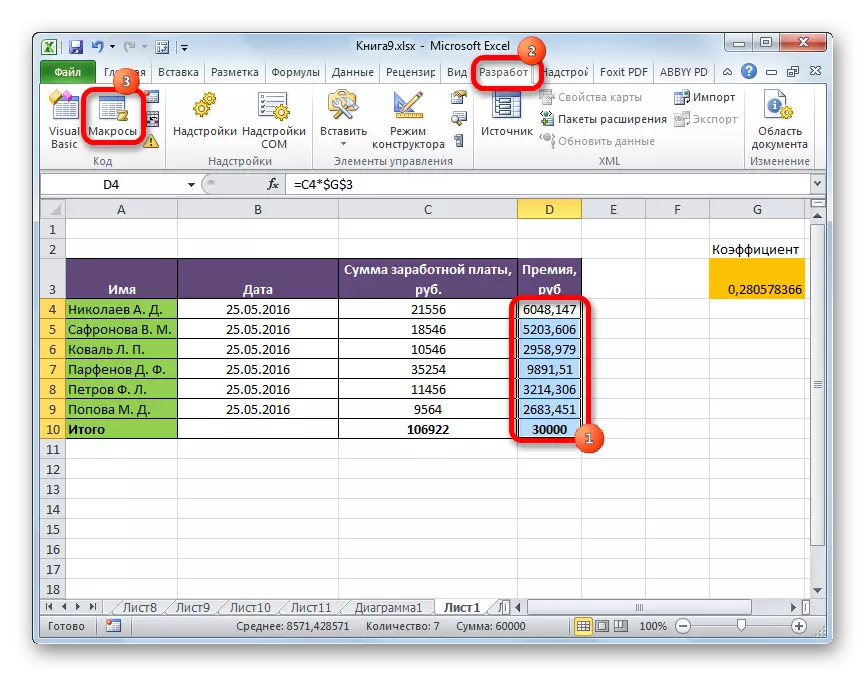

Baada ya hatua hii, formula zote katika eneo lililochaguliwa zitafutwa, na tu matokeo ya mahesabu yatabaki.

Somo: Jinsi ya kuwezesha au afya Macros katika Excel.
Somo: Jinsi ya kuunda macro katika Excel.
Njia ya 6: Kuondolewa kwa formula pamoja na matokeo
Hata hivyo, kuna matukio wakati ni muhimu kuondoa sio tu formula, lakini pia matokeo. Fanya iwe rahisi zaidi.
- Tunasisitiza aina ambayo formula huwekwa. Bonyeza kifungo cha kulia cha mouse. Katika orodha ya mazingira, simama uteuzi kwenye kipengee cha "Clear Content". Ikiwa hutaki kupiga simu, unaweza tu bonyeza kitufe cha Futa baada ya uteuzi.
- Baada ya vitendo hivi, yaliyomo ya seli, ikiwa ni pamoja na formula na maadili, itafutwa.
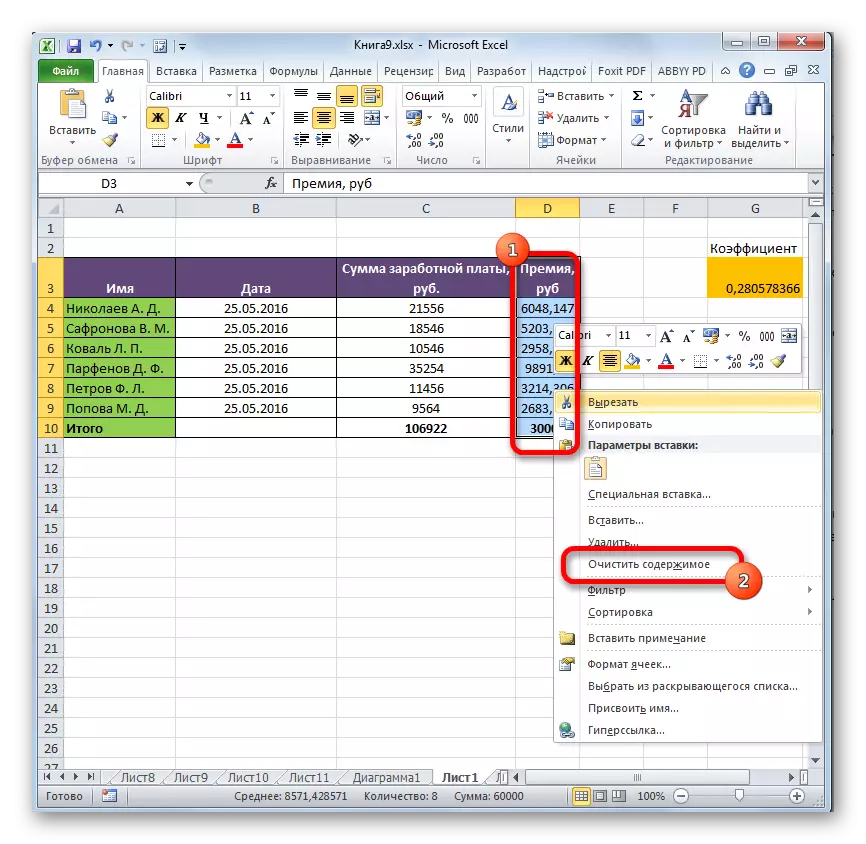
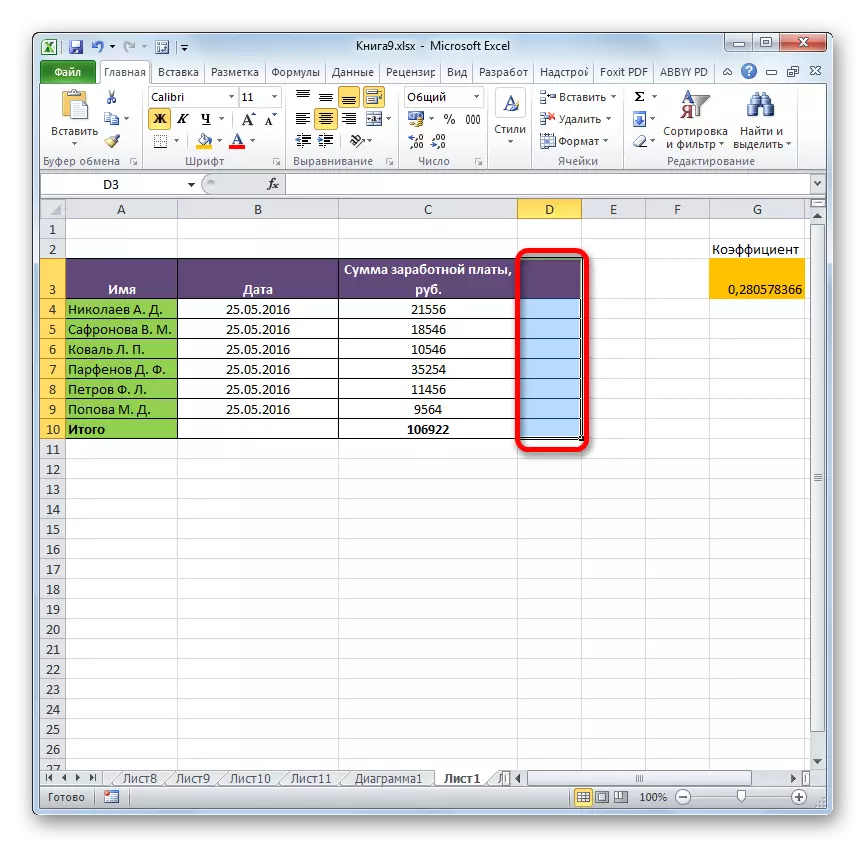
Kama tunavyoona, kuna njia kadhaa ambazo unaweza kuondoa formula, wote wakati wa kuiga data na moja kwa moja kwenye meza yenyewe. Kweli, chombo cha wafanyakazi Excel, ambacho kinaweza kuondoa moja kwa moja kujieleza kwa click moja, kwa bahati mbaya, mpaka kuna. Kwa njia hii, formula tu na maadili inaweza kuondolewa. Kwa hiyo, unapaswa kufanya kazi kwa njia za kupitisha kupitia vigezo vya kuingiza au kutumia macros.
